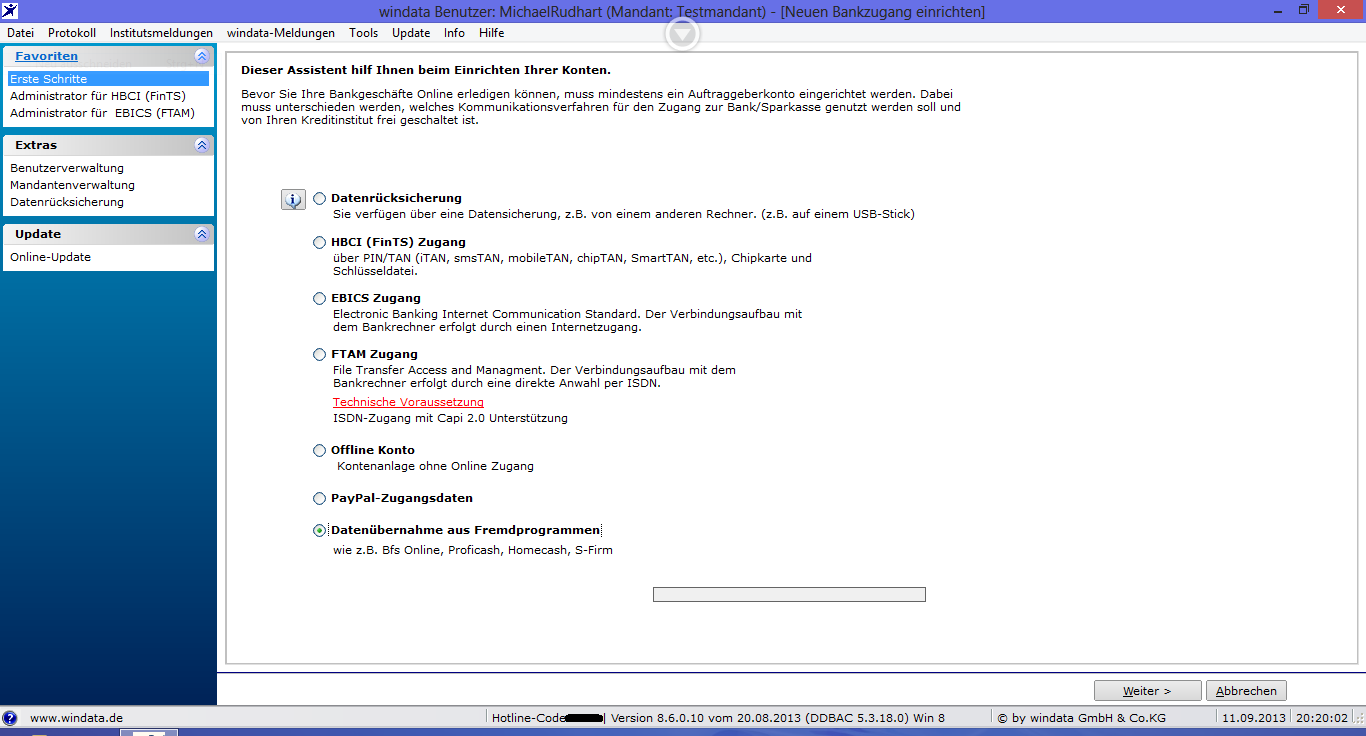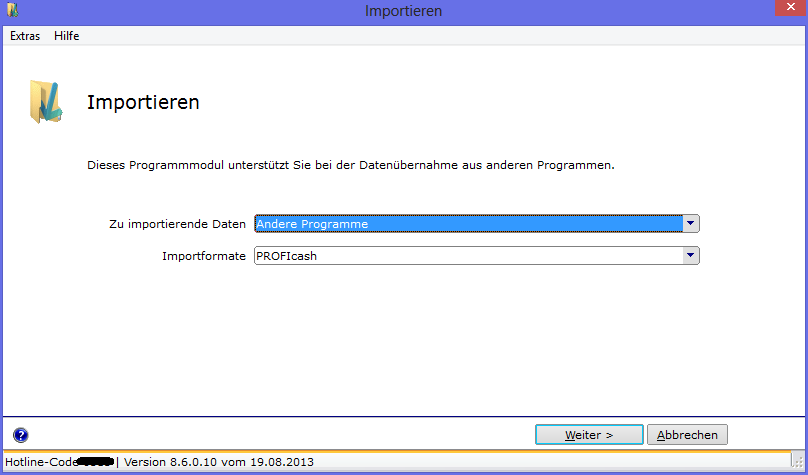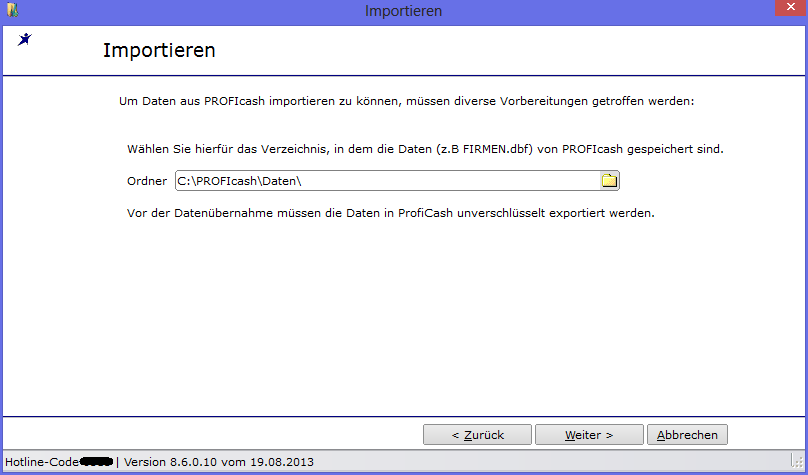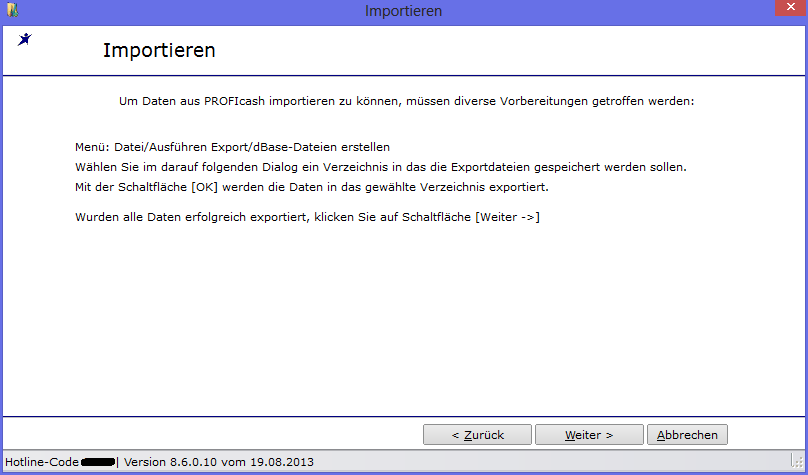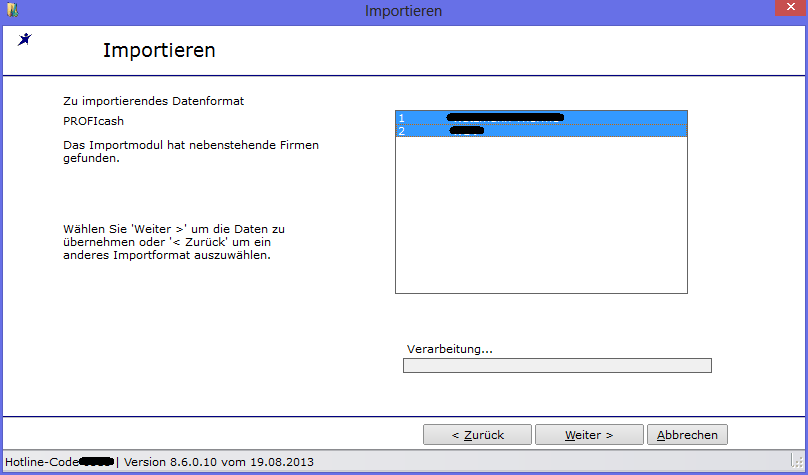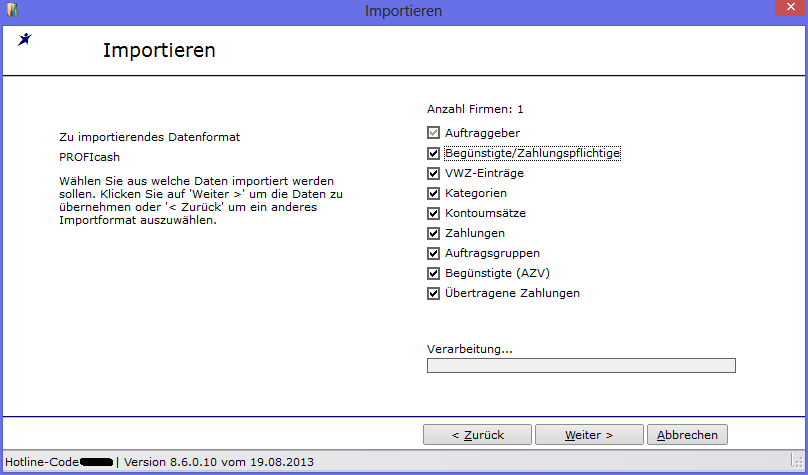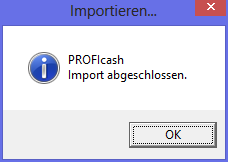PROFIcash: Unterschied zwischen den Versionen
Aus windata WIKI
Admin (Diskussion | Beiträge) |
|||
| Zeile 1: | Zeile 1: | ||
| − | [[ | + | <div class="mw-parser-output">[[File:Teilen.png|right|70px|Teilen.png|link=https://www.facebook.com/sharer/sharer.php?u=http%3A%2F%2Fwiki.windata.de%2Findex.php%3Ftitle%3DPROFIcash]] |
| + | == Allgemein == | ||
| − | |||
Mit windata können alle Daten aus PROFIcash nach windata übernommen werden. | Mit windata können alle Daten aus PROFIcash nach windata übernommen werden. | ||
== Einführung == | == Einführung == | ||
| + | |||
Der Import von Daten aus Fremdprogrammen kann in windata an zwei Stellen aufgerufen werden: | Der Import von Daten aus Fremdprogrammen kann in windata an zwei Stellen aufgerufen werden: | ||
Startbildschirm / Erste Ansicht beim ersten windata-Start: | Startbildschirm / Erste Ansicht beim ersten windata-Start: | ||
| − | [[ | + | [[File:Startbildschirm.PNG|900px|Startbildschirm.PNG]] |
Im aktiven windata über das Menü [[Datenaustausch#Import_Andere_Programme|'''''Import/Export''''']]: | Im aktiven windata über das Menü [[Datenaustausch#Import_Andere_Programme|'''''Import/Export''''']]: | ||
| − | [[ | + | [[File:Fremdprogramm.png|RTENOTITLE]] |
== Anwendung == | == Anwendung == | ||
| − | Im nächsten Schritt muss windata der PROFIcash-Datenpfad bekannt gegeben werden: | + | Im nächsten Schritt muss windata der PROFIcash-Datenpfad bekannt gegeben werden: |
| − | |||
| − | [[ | + | :Achten Sie bitte darauf, dass hier nicht das Installationsverzeichnis von PROFIcash, sondern das darin enthaltene Datenverzeichnis angegeben werden muss. Zur Kontrolle können Sie sicherstellen, dass im gewählten Verzeichnis u. a. die Datenbank "FIRMEN.dbf" beinhaltet ist. |
| + | |||
| + | [[File:ImpPC.png|RTENOTITLE]] | ||
=== manueller Export === | === manueller Export === | ||
| Zeile 26: | Zeile 28: | ||
Wenn windata unter dem angegebenen Pfad nicht die erwarteten PROFIcash-Datenbanken findet oder diese verschlüsselt sind, wird folgende Anleitung zum manuellen Export der Daten aus PROFIcash eingeblendet: | Wenn windata unter dem angegebenen Pfad nicht die erwarteten PROFIcash-Datenbanken findet oder diese verschlüsselt sind, wird folgende Anleitung zum manuellen Export der Daten aus PROFIcash eingeblendet: | ||
| − | [[ | + | [[File:ImpPC1.PNG|RTENOTITLE]] |
| − | Um Daten aus PRORIcash importieren zu können, müssen diverse Vorbereitungen getroffen werden:<br> | + | Um Daten aus PRORIcash importieren zu können, müssen diverse Vorbereitungen getroffen werden:<br/> Menü: Datei/Ausführen Export/dBase-Dateien erstellen<br/> Wählen Sie im darauf folgenden Dialog ein Verzeichnis in das die Exportdateien gespeichert werden sollen.<br/> Mit der Schaltfläche "OK" werden die Daten in das gewählte Verzeichnis exportiert.<br/> Wurden alle Daten erfolgreich gespeichert, klicken Sie auf die Schaltfläche "Weiter". |
| − | Menü: Datei/Ausführen Export/dBase-Dateien erstellen<br> | ||
| − | Wählen Sie im darauf folgenden Dialog ein Verzeichnis in das die Exportdateien gespeichert werden sollen.<br> | ||
| − | Mit der Schaltfläche "OK" werden die Daten in das gewählte Verzeichnis exportiert.<br> | ||
| − | Wurden alle Daten erfolgreich gespeichert, klicken Sie auf die Schaltfläche "Weiter". | ||
=== Import === | === Import === | ||
| Zeile 38: | Zeile 36: | ||
In der nächsten Ansicht muss der Pfad angegeben werden, in welchem die exportierten Dateien liegen: | In der nächsten Ansicht muss der Pfad angegeben werden, in welchem die exportierten Dateien liegen: | ||
| − | [[ | + | [[File:ImpPC1.PNG|RTENOTITLE]] |
| − | Wenn windata in den hier exportierten Datenbanken verschiedene Firmen findet, werden diese hier aufgelistet:<br> | + | Wenn windata in den hier exportierten Datenbanken verschiedene Firmen findet, werden diese hier aufgelistet:<br/> Hier kann die gewünschte Firma ausgewählt werden, welche an dieser Stelle vollständig importiert werden kann. Für den Import von mehreren Firmen wird in windata professional 8 die Anlage von verschiedenen [[Mandantenverwaltung|'''''windata-Mandanten''''']] empfohlen. |
| − | Hier kann die gewünschte Firma ausgewählt werden, welche an dieser Stelle vollständig importiert werden kann. Für den Import von mehreren Firmen wird in windata professional 8 die Anlage von verschiedenen [[Mandantenverwaltung|'''''windata-Mandanten''''']] empfohlen. | ||
| − | [[ | + | [[File:ImpPC2.PNG|RTENOTITLE]] |
==== zu importierende Daten ==== | ==== zu importierende Daten ==== | ||
| Zeile 49: | Zeile 46: | ||
Im nächsten Schritt werden alle Daten angezeigt, welche zum Import zur Verfügung stehen: | Im nächsten Schritt werden alle Daten angezeigt, welche zum Import zur Verfügung stehen: | ||
| − | [[ | + | [[File:ImpPC3.PNG|RTENOTITLE]] |
Folgende Daten können zum Import aus PROFIcash ausgewählt werden: | Folgende Daten können zum Import aus PROFIcash ausgewählt werden: | ||
| − | :Auftraggeber | + | |
| − | :Begünstigte / Zahlungspflichtige | + | :Auftraggeber |
| − | :VWZ-Einträge | + | :Begünstigte / Zahlungspflichtige |
| − | :Kategorien | + | :VWZ-Einträge |
| − | :Kontoumsätze | + | :Kategorien |
| − | :Zahlungen | + | :Kontoumsätze |
| − | :Auftragsgruppen | + | :Zahlungen |
| − | :Begünstigte (AZV) | + | :Auftragsgruppen |
| − | :Übertragene Zahlungen | + | :Begünstigte (AZV) |
| + | :Übertragene Zahlungen | ||
'''Hinweis:''' Je nach Datenmenge in PROFIcash kann der Import in windata mehrere Minuten in Anspruch nehmen. Falls das Importmodul während des Imports den Hinweis "Keine Rückmeldung" anzeigt, begründet sich das in der Auslastung des Importmoduls. Der Import läuft im Hintergrund weiter. | '''Hinweis:''' Je nach Datenmenge in PROFIcash kann der Import in windata mehrere Minuten in Anspruch nehmen. Falls das Importmodul während des Imports den Hinweis "Keine Rückmeldung" anzeigt, begründet sich das in der Auslastung des Importmoduls. Der Import läuft im Hintergrund weiter. | ||
| Zeile 66: | Zeile 64: | ||
Nach erfolgreichem Import der Daten in windata wird folgende Anschlussmeldung angezeigt: | Nach erfolgreichem Import der Daten in windata wird folgende Anschlussmeldung angezeigt: | ||
| − | [[ | + | [[File:ImpPC4.PNG|RTENOTITLE]] |
== Verwendung == | == Verwendung == | ||
| − | Nach dem Import aus PROFIcash ist der vollständige Datenbestand aus PROFIcash in windata verfügbar.<br> | + | Nach dem Import aus PROFIcash ist der vollständige Datenbestand aus PROFIcash in windata verfügbar.<br/> Die Bankzugänge können über diesen Weg aus PROFIcash nicht übernommen werden. Die HBCI- und EBICS-Zugänge müssen manuell angelegt werden. Die manuelle Anlage der Zugänge kann vor oder nach dem Import vorgenommen werden: |
| − | Die Bankzugänge können über diesen Weg aus PROFIcash nicht übernommen werden. Die HBCI- und EBICS-Zugänge müssen manuell angelegt werden. Die manuelle Anlage der Zugänge kann vor oder nach dem Import vorgenommen werden: | ||
| − | |||
| − | |||
| − | |||
| − | |||
| − | |||
| − | [[ | + | [[HBCI-Kontakt_einrichten|'''''HBCI-Kontakt einrichten''''']]<br/> [[Administrator_für_EBICS_(FTAM)|'''''EBICS-Kontakt einrichten''''']][[File:Teilen.png|right|70px|Teilen.png|link=https://www.facebook.com/sharer/sharer.php?u=http%3A%2F%2Fwiki.windata.de%2Findex.php%3Ftitle%3DPROFIcash]] |
| + | </div> | ||
| + | [[Category:FAQ]] [[Category:Import]] | ||
Version vom 4. April 2018, 12:32 Uhr
Allgemein
Mit windata können alle Daten aus PROFIcash nach windata übernommen werden.
Einführung
Der Import von Daten aus Fremdprogrammen kann in windata an zwei Stellen aufgerufen werden:
Startbildschirm / Erste Ansicht beim ersten windata-Start:
Im aktiven windata über das Menü Import/Export:
Anwendung
Im nächsten Schritt muss windata der PROFIcash-Datenpfad bekannt gegeben werden:
- Achten Sie bitte darauf, dass hier nicht das Installationsverzeichnis von PROFIcash, sondern das darin enthaltene Datenverzeichnis angegeben werden muss. Zur Kontrolle können Sie sicherstellen, dass im gewählten Verzeichnis u. a. die Datenbank "FIRMEN.dbf" beinhaltet ist.
manueller Export
Wenn windata unter dem angegebenen Pfad nicht die erwarteten PROFIcash-Datenbanken findet oder diese verschlüsselt sind, wird folgende Anleitung zum manuellen Export der Daten aus PROFIcash eingeblendet:
Um Daten aus PRORIcash importieren zu können, müssen diverse Vorbereitungen getroffen werden:
Menü: Datei/Ausführen Export/dBase-Dateien erstellen
Wählen Sie im darauf folgenden Dialog ein Verzeichnis in das die Exportdateien gespeichert werden sollen.
Mit der Schaltfläche "OK" werden die Daten in das gewählte Verzeichnis exportiert.
Wurden alle Daten erfolgreich gespeichert, klicken Sie auf die Schaltfläche "Weiter".
Import
In der nächsten Ansicht muss der Pfad angegeben werden, in welchem die exportierten Dateien liegen:
Wenn windata in den hier exportierten Datenbanken verschiedene Firmen findet, werden diese hier aufgelistet:
Hier kann die gewünschte Firma ausgewählt werden, welche an dieser Stelle vollständig importiert werden kann. Für den Import von mehreren Firmen wird in windata professional 8 die Anlage von verschiedenen windata-Mandanten empfohlen.
zu importierende Daten
Im nächsten Schritt werden alle Daten angezeigt, welche zum Import zur Verfügung stehen:
Folgende Daten können zum Import aus PROFIcash ausgewählt werden:
- Auftraggeber
- Begünstigte / Zahlungspflichtige
- VWZ-Einträge
- Kategorien
- Kontoumsätze
- Zahlungen
- Auftragsgruppen
- Begünstigte (AZV)
- Übertragene Zahlungen
Hinweis: Je nach Datenmenge in PROFIcash kann der Import in windata mehrere Minuten in Anspruch nehmen. Falls das Importmodul während des Imports den Hinweis "Keine Rückmeldung" anzeigt, begründet sich das in der Auslastung des Importmoduls. Der Import läuft im Hintergrund weiter.
Nach erfolgreichem Import der Daten in windata wird folgende Anschlussmeldung angezeigt:
Verwendung
Nach dem Import aus PROFIcash ist der vollständige Datenbestand aus PROFIcash in windata verfügbar.
Die Bankzugänge können über diesen Weg aus PROFIcash nicht übernommen werden. Die HBCI- und EBICS-Zugänge müssen manuell angelegt werden. Die manuelle Anlage der Zugänge kann vor oder nach dem Import vorgenommen werden:
EBICS-Kontakt einrichten